
משתמשים מסוימים לפעמים צריכים להתמודד עם התוכנה של מוצא מפוקפק - לדוגמה, למטרות מבחן. האפשרות הטובה ביותר במקרים כאלה תהיה מחשב נפרד או מכונה וירטואלית עבור זה, אבל זה לא תמיד אפשרי. אבל יש פתרון - אתה רק צריך להשתמש בתוכנית "Sandbox", למספר אשר חל גם על Sandboxie.
הורד Sandboxie.
שלבים של עבודה עם Sandboxie
היישום מאפשר לך לרוץ בקבצי "Sandbox" (כולל תוכניות מתקינים), לעבוד עם דפדפן אינטרנט וקבצים, להגדיר את ההתנהגות שלהם במקרים מסוימים.הפעלת דפדפן אינטרנט
הסיבה העיקרית אשר משתמשים מעוניינים תוכנה Sandbox דומה - עבודה בטוחה באינטרנט. התוכנית הנדונה מאפשרת לך להשיג מטרה זו.
- לאחר ההתקנה, מצא קיצור דרך בשולחן העבודה עם סמל Sandboxie ואת הדפדפן החתימה ב- Sandbox ".
- לחץ לחיצה כפולה לחץ על לחץ על זה יוביל את ההשקה של דפדפן אינטרנט שהוקצה כברירת מחדל - בדוגמה שלנו הוא Mozilla Firefox. הינכם מתבקשים לשים לב כי החלון שלו יאהב עם מסגרת צהובה.
- עם היישום כדי להציג את דפי האינטרנט פועל Sandboxy, אתה יכול לעשות את כל הפעולות הרגילות: לצפות באינטרנט וידאו, לקרוא טקסט ואפילו להוריד קבצים, אבל אתה צריך לזכור כי האחרון הם בתיקייה העבודה.

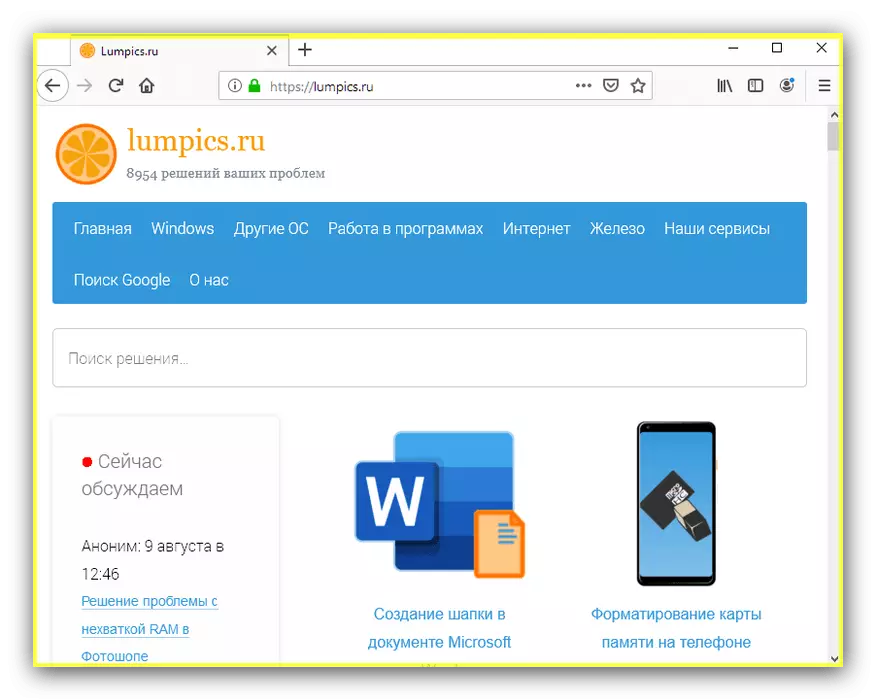
ריצה תוכניות
התרחיש הבא משתמש בסביבה "Sandbox" היא ההשקה של התוכנה.
- אתר את קיצור הדרך שברצונך לרוץ, או קובץ EXE שלה. הדגש אותו ולחץ על לחצן העכבר הימני ולאחר מכן בחר "הפעלה ב- Sandbox".
- מופיע חלון עם הבחירה של הסביבה - בחר את הרצון ולחץ על "אישור". מכאן תוכל גם לבחור גרסה של השקת התוכנית הרגילה, כמו גם לחקות את זכויות הגישה למנהל המערכת (עליך להזכיר את תיבת הסימון "הפעלה כמנהל UAC").
- היישום יושק, ולאחר מכן הם יכולים להיות בשימוש מלא. בדרך זו, אתה יכול להפעיל כמה חלונות של יישום אחד, כגון שליח או משחקים מקוונים. חלון התוכנה פועל דרך Sandboxie יהיה סגור במסגרת צהובה מוכרת כבר, ואת שמו בכותרת יהיה סגורה בסמלים [#].
- במקרה של בעיות כאשר אתה פותח את התוכנית דרך ארגז החול, חלון מוצג עם הודעות שבהן מופיע קוד השגיאה. נדבר על הנפוץ ביותר נדבר למטה.
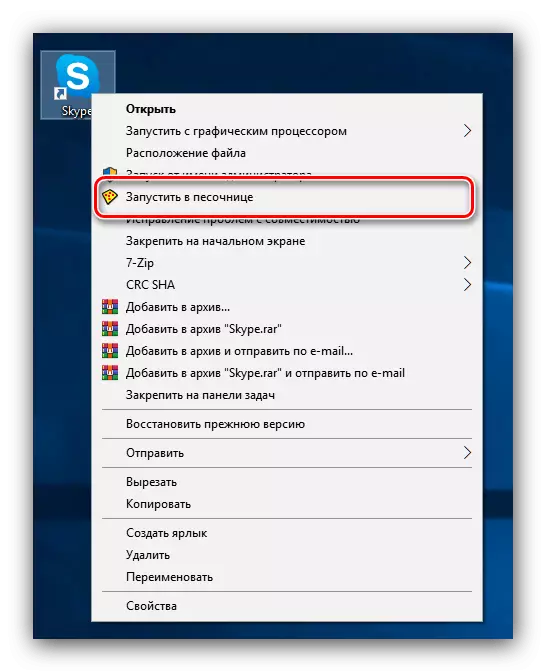
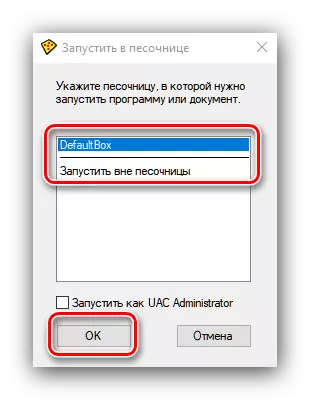
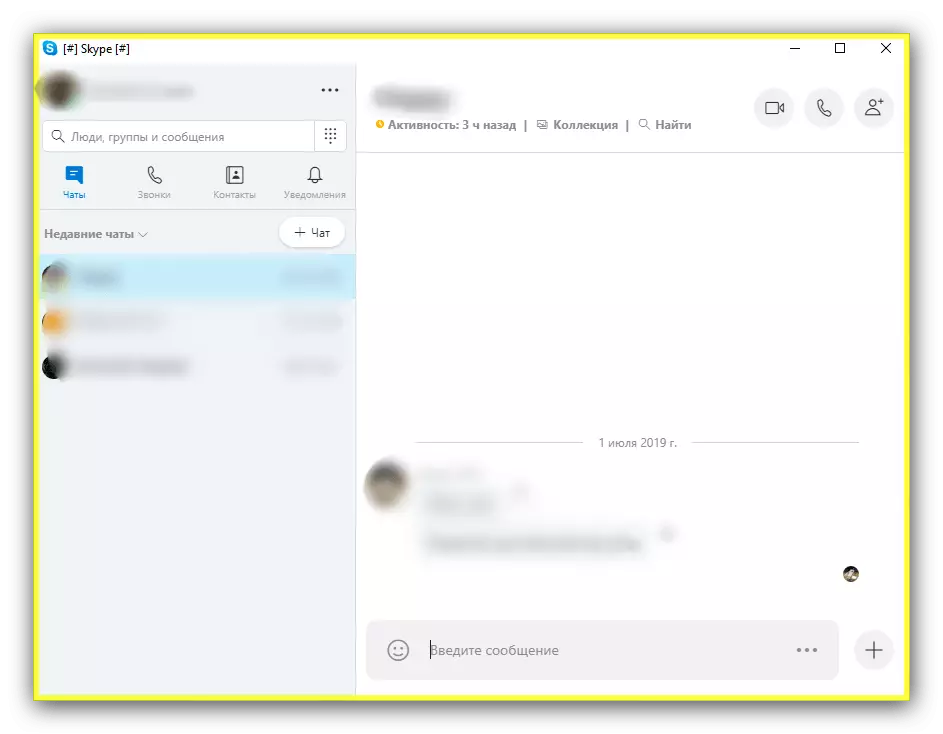
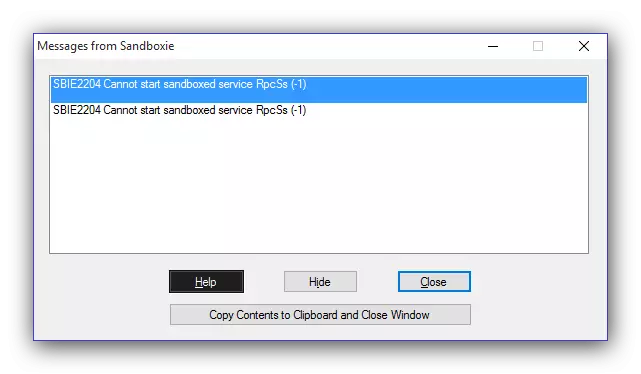
עבודה עם קבצים
ב "Sandbox" של המדיום הנדון, אתה יכול גם לפתוח מגוון של קבצים, כגון ארכיונים של מוצא מפוקפק. האלגוריתם של הפעולה הוא בדיוק כמו בתוכניות (פותח טכנית את התוכנה כדי להציג את מסמך היעד), ולכן ההוראה הקודמת תבוא לפתיחת קבצים בתיבת החול.סביבת ניהול
היזמים סיפקו למשתמשים, כמו גם את כלי הניהול שבהן התוכניות מופעלות וקבצים נפתחים. יש להם שם ברור "Sandboxie ניהול".
- כדי לגשת לממשק הבקרה, מצא את סמל התוכנית במגש המערכת.
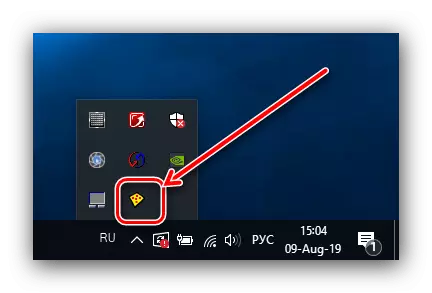
לחץ עליו עם LKM ובחר באפשרות "הצג חלון".
- ממשק מנהל של תוכניות הפעלת קבצים פתוחים יופיעו בתיבת החול.
- המרחב הראשי תופסת אנלוג מוזר של "מנהל המשימות": הצמד שבו התהליכים המשמשים את המדיום או פועל בהם. על ידי לחיצה על לחצן העכבר הימני, ניתן להשלים את היישום, להגדיר את ההתחלה והסגירה, כמו גם להגדיר גישה למשאבים.
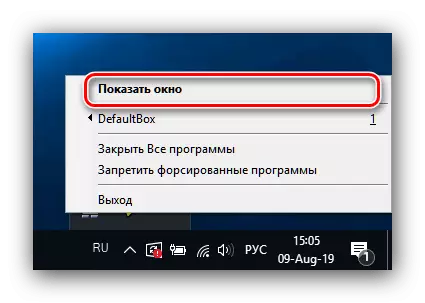
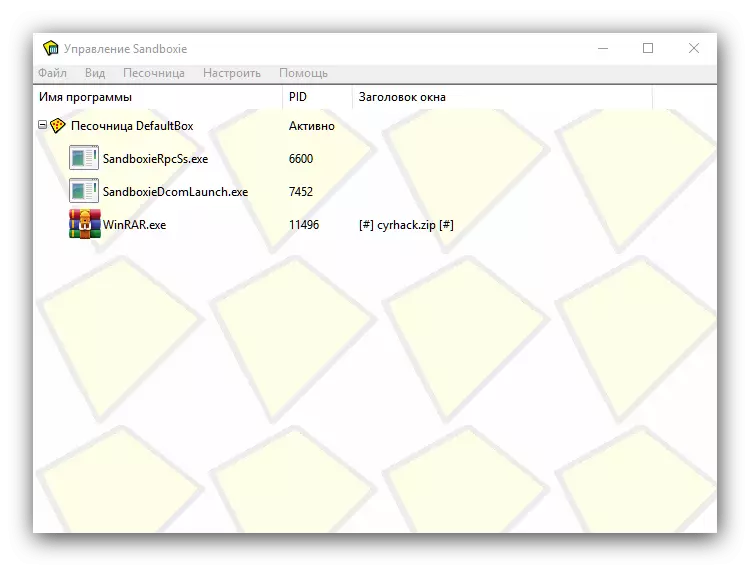
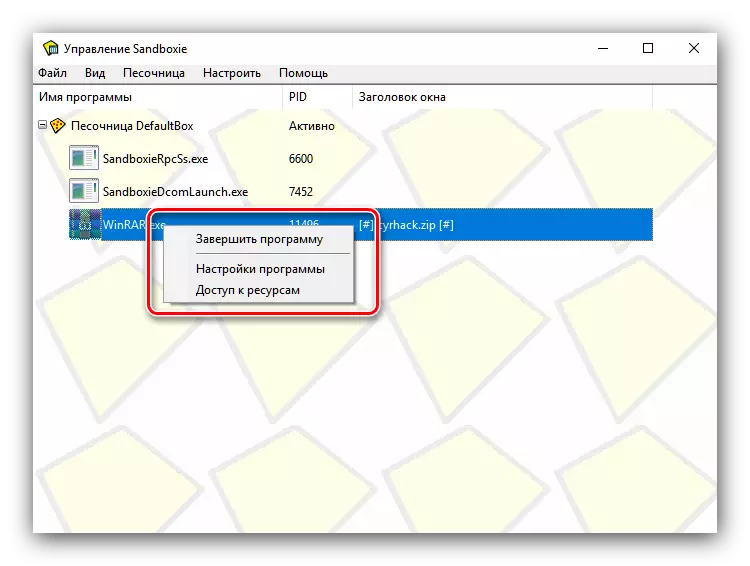
הגדרת sandboxie פרמטרים
ארגז חול יכול להיות מוגדר "עבור עצמם" לשימוש נוח יותר.
- הפרמטרים העיקריים של Sandboxy זמינים באמצעות התפריט "הגדר" של חלון הבקרה.
- ההגדרות הזמינות אינן יותר מדי. קודם כל, אנחנו רוצים לציין את התצוגה של אזהרות, אם אחד או תוכנה אחרת מתחיל החוצה את ארגז החול (אפשרות "אזהרה של תוכנית ההפעלה") - זה שימושי למשתמשים להשתמש Sandboxie לבדיקה.
- תשומת לב הגונים היא האפשרויות לאינטגרציה של ארגזי חול בסייר Windows. באפשרותך לבחור את אפשרויות מנהל Autorun, יצירת קיצורי דרך לשיגור ישירות יישומים בסביבה מבודדת, כמו גם לאפשר או להשבית את פריט הפתיחה ב- Sandboxie מהתפריט ההקשר.
- מתפריט ההגדרות, באפשרותך להגדיר פרמטרים תאימות עם כל תוכנה. קודם כל, זה נדרש עבור Windows 8 ומעל למשתמשים, אבל זה יהיה גם שימושי עבור משתמשים שיש להם אנטי וירוס עם "Sandbox" פונקציה - רק להוסיף תוכנה בעייתית לרשימת תאימות, ואלגוריתמים Sandboxy יעשה הכל לבד .
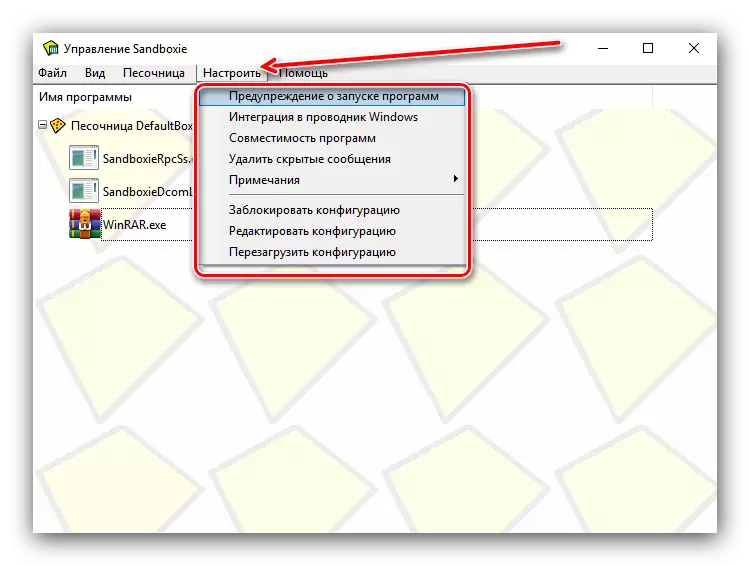
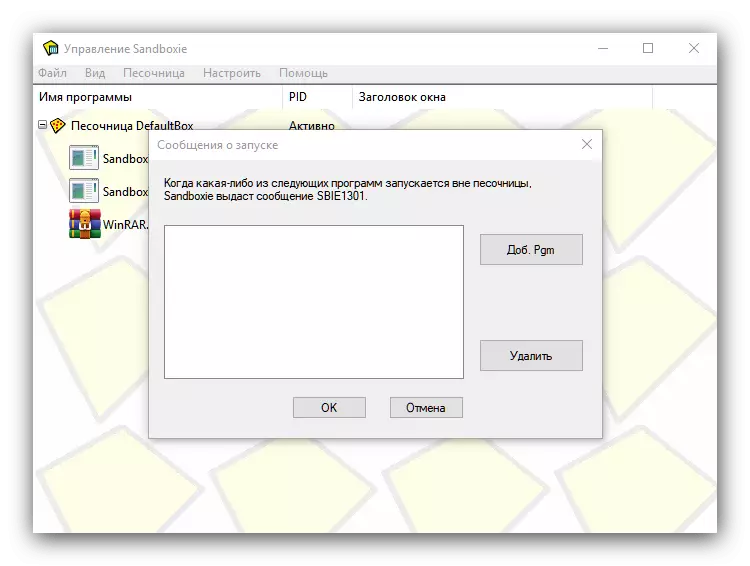
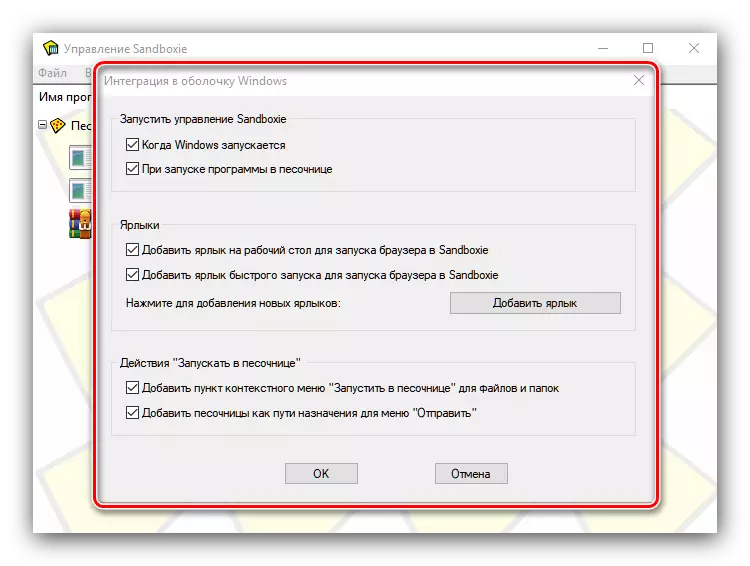
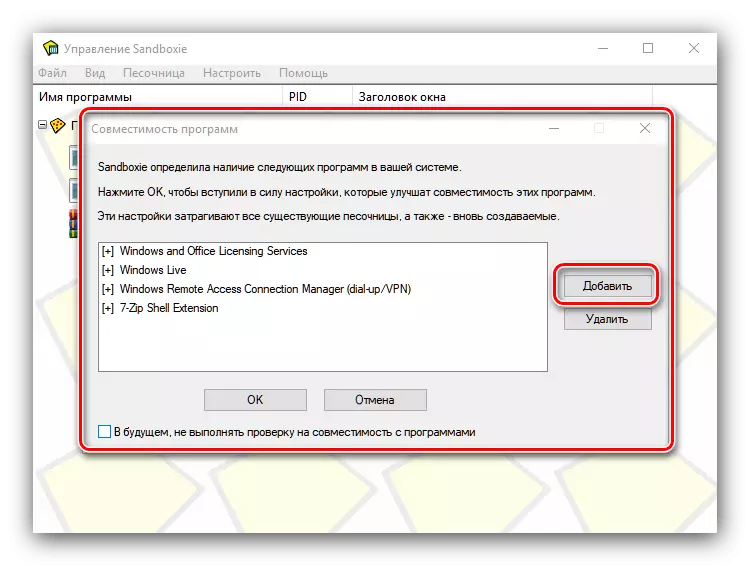
פתרון כמה בעיות
למרבה הצער, אבל לפעמים בעת שימוש "Sandboxes" בעיות להתעורר. שקול את השכאים ביותר, ולספר לנו את האפשרויות לחיסול.שגיאה "SBIE2204 לא ניתן להתחיל Sandboxed שירות RPCSs"
בעיה דומה היא אופיינית לגירסאות של Sandboxie 5.0 ומעלה, אשר מותקנים ב- Windows 10. הסיבה היא אי-התאמה של הסביבה עם היכולות של מערכת הפעלה זו, ולכן הפתרון היחיד הוא להתקין עדכונים שוטפים של התוכנית.
שגיאה "SBIE2310 שם חיץ הגיע לגלישה"
בעיה זו גם נוגעת לאי-התאמה, אבל הפעם עם תוכנית מסוימת. לרוב, הפושעים הם אנטי וירוסים עם האפשרויות של "חול חול" או תוכנה דומה. שיטה של ביטול השגיאה הוא גם ברור - השבת או להסיר את היישום המתנגש עם Sandboxie.
שגיאה "SDIE2111 Sandboxed השירות נכשל: * שם יישום או קובץ *»
כישלון כזה מתעורר לעתים קרובות מ - Windows 7 משתמשים. הבעיה היא מערכת בקרת חשבון משתמש, המפריעה או התקנת קובץ הדורש סמכות מינהלית לרוץ. הפתרון הוא פשוט - בחלון הבחירה "Sandbox", כאשר אתה פותח תוכנה זו או מסמך, בדוק את האפשרות "הפעלה כמו UAC".
סיכום
בזה, המדריך שלנו לשימוש של Sandboxie מגיע לסיומה. לבסוף, אנו מזכירים לך - הסביבה "ארגז חול" הוא לא panacea עבור אבטחת המחשב, אז אם אתה צריך להתמודד עם תוכנה חשודה, עדיף להשתמש במכונה וירטואלית.
